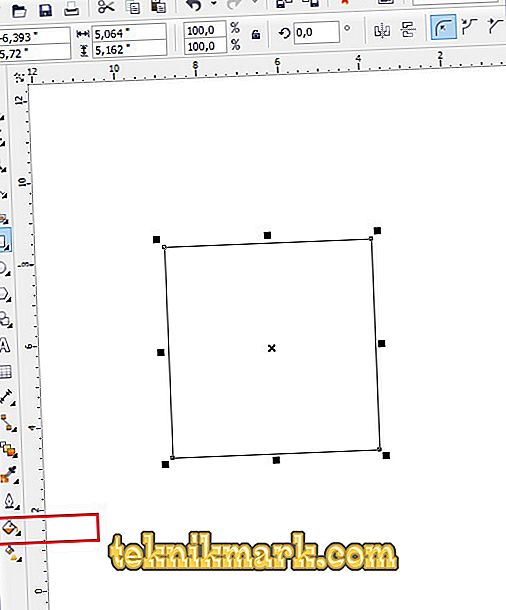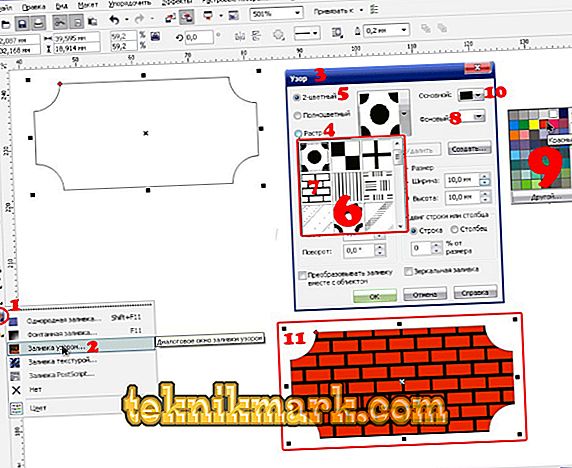Vyplňte Zdá se, že nic není jednodušší. Tento jednoduchý nástroj je dokonce i v programu Malování. CorelDraw však navrhuje mnohem širší využití. Pro začátečníky bude proto užitečné naučit se, jak se v Korele naplnit, různými způsoby.

Vyplnění CorelDraw je jednoduchý nástroj, který vám umožní malovat přes oblast načrtnutou obrysy. Ve všech grafických editorech, které jsou lidstvu známy, je pravděpodobně, a to nejen: jsou například výplně v aplikaci InDesign. Toto je základní funkce, kterou používají všichni návrháři. Nejjednodušší je seznámit se se zpracováním obrázků.
Vyplňte
Začněme s nejjednoduššími:
- Běh
- Vytvořit nový dokument pomocí nabídky v horní části okna.
- Nakreslete čtvercovou plochu.
- Klikněte na předposlední ikonu v levém sloupci (vypadá jako nakloněný kbelík).
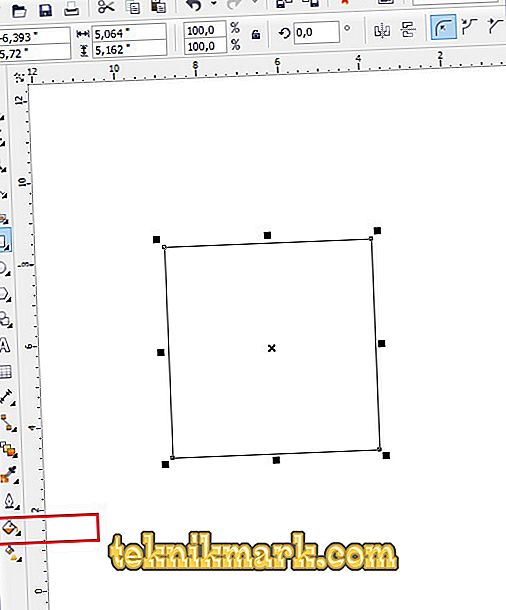
- Zvolte Fountain Fill (druhý řádek v kontextovém menu).
- Klikněte levým tlačítkem myši na náš obdélník.
- Voila! Obrátil jinou barvu!
Takže je to nejjednodušší "malba". Samozřejmě, že to nejsou všechny funkce editoru. Obrys vyplněné plochy může být také zvětšen a natřen v určité barvě. K tomu použijte menu v horní části okna: vedle možností výplně jsou parametry obrysu nebo obrysu, kde můžete zvolit tloušťku a barvu.
Vektorové vzorek
Tato funkce vám umožní vyplnit oblast není jen jedna barva, a vzor, který, mimochodem, může být také vytvořen námi.
- Znovu vytvořte dokument a nakreslete oblast pro výplň.
- Vybíráme stejný kbelík, pouze tam už označujeme „Fill pattern“. K tomu klikněte na malý černý roh ve spodní části ikony.
- Určete, jaký vzor chceme dát a jaké barvy budou použity.
- Klikněte na tvar, který chcete barevně obarvit.
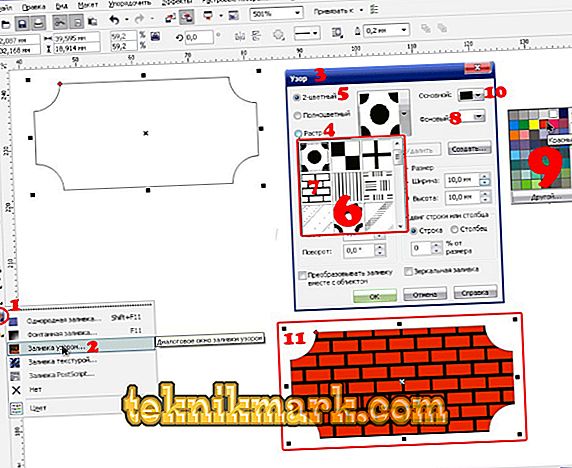
To není vše. Můžete změnit velikost prvků vzoru. K tomu jednoduše klikněte na tento prvek a zatáhněte za rohy kontury, zatímco držíte stisknuté tlačítko „G“ na klávesnici.
Gradient
Výplň přechodu je jedním z nejpopulárnějších nástrojů téměř ve všech editorech. Jak se liší od obvyklého? S ním můžete znovu malovat objekty, nikoli jednu barvu, ale ne vzor. Barva bude jiskřit. A způsob, jakým to definujeme. Můžete například vytvořit kuželovitý gradient a oblast bude vizuálně konvexní, jako by byla malovaná ručně, a nikoli programem. Kromě toho existuje ještě mnoho různých variant, jak udělat barvu objektu duhovým a měnícím se.
- Vytvořte dokument, nakreslete konturu.
- Vyberte nástroj "Interaktivní výplň".

- Přetáhneme kurzor podél nakreslené oblasti, po této akci bude standardně vytvořen lineární gradient.
- V nastavení můžete zvolit nejrůznější typy přechodu.
- Například na paletě upneme jinou barvu a bez uvolnění tlačítka myši posuneme ukazatel na tečkovanou čáru naší oblasti.
- Spokojeni s výsledkem.
To samozřejmě není všechno. Hrajte si s nastavením a uvidíte, kolik různých přechodových variant můžete získat. Je těžké popsat všechny akce v pokynech. Dost na to, abyste strávili 15–20 minut na trénování a zkoušení všeho sami. Nástroj nabízí různá řešení pro projektanty. S každou verzí Korelu jsou stále více a více.
Inteligentní výplň
V aplikaci CorelDraw X8 existuje „intelektuální výplň“. To se liší od obvyklého v tom, že za prvé, stroj sám hádá, která zóna potřebuje malování, a za druhé, může být použit k vytvoření nových uzavřených částí, které nejsou tak snadné ručně vytvořit.
- Vytvořte dva protínající se objekty. Například dvě spirály, které se navzájem překrývají.
- Klikněte na tlačítko „Intelektuální výplň“.

- Různé barvy vybírají uzavřené oblasti obrázku. Hranice budou určeny automaticky.
- Snažíme se malovat celý obraz v jedné barvě.
- Po úplném vyplnění a zobrazení vnitřních obrysů klikněte levým tlačítkem myši na obdélník uprostřed a přetáhněte výslednou postavu.
- Dostali jsme nový obrys, který nelze kreslit standardními nástroji.
Můžeme tak vyplnit potřebné oblasti na obrázku a získat nové kontury, abychom je mohli později použít k vytvoření nových prvků.
Nyní jste zvládli základní funkce nástroje Výplň. Prostudujte si to dále a časem budete moci vytvořit skutečná mistrovská díla jednoduchým kliknutím myši. Hlavní věcí je neustále praktikovat.